Методичні_рекомендації_практика_навчальна. Методичні рекомендації до виконання практичних робіт з дисципліни Навчальна практика
 Скачать 7.19 Mb. Скачать 7.19 Mb.
|
2.2. Практика з офісного програмного забезпеченняПрактична робота № 2.2.1Тема: Форматування шрифту тексту при створенні документівМета:Вивчення інформаційної технології набору тексту, а також його форматування, додавання в текст різних символів, обрамлення та заливки тексту в текстовому редакторі OpenOffice.org Writer. Короткі теоретичні відомості: OpenOffice.org Writer — текстовий процесор і візуальний редактор HTML, входить до складу OpenOffice.org і є вільним програмним забезпеченням (випускається під ліцензією LGPL). Writer схожий на Microsoft Word і функціональності цих редакторів приблизно однакова. Writer також має деякі можливості, відсутні в Word, наприклад: збереження документів у формат PDF (Така можливість була реалізована в MS Office 2007 у вигляді плагіна, який не входить в стандартне постачання і який необхідно встановлювати окремо); арифметичні розрахунки і інші формули в таблицях; можливість створення складених документів; можливість захисту окремих частин документів (розділів) і окремих осередків таблиць від змін; підтримка стилів сторінок. Хід роботи: Завдання 1 Набір тексту Порядок роботи: Наберіть два абзаци тексту за наведеним зразком, розташованому нижче (кнопками панелі інструментів установіть гарнітуру шрифту - TimesNewRoman, розмір шрифту 14, курсив). Зразок тексту для набору Буфер обміну - область пам'яті, в якій можуть знаходитися об'єкти при проведенні операцій обміну між додатками. Робота з цією областю зводиться до виконання трьох операцій - копіювання, вирізання та вставка. Область завдань - це область у вікні програми MS Office, яка містить часто використовувані команди. Її розташування (в правойчасті вікна) і невеликі розміри дозволяють використовувати ці команди, не припиняючи роботу над файлами. Завдання 2 Вставка символів Порядок роботи: Вставте після тексту такі символи (меню Вставка, команда Символ) (рис. W1). ©, §, ® - вкладка «Спеціальні символи»; @, $, S - вкладка «Символи», шрифт - звичайний текст; F, £, € - вкладка «Символи», шрифт - звичайний текст, набір «Грошові символи»; # $ &) 8: - вкладка «Символи», шрифт - Wingdings. 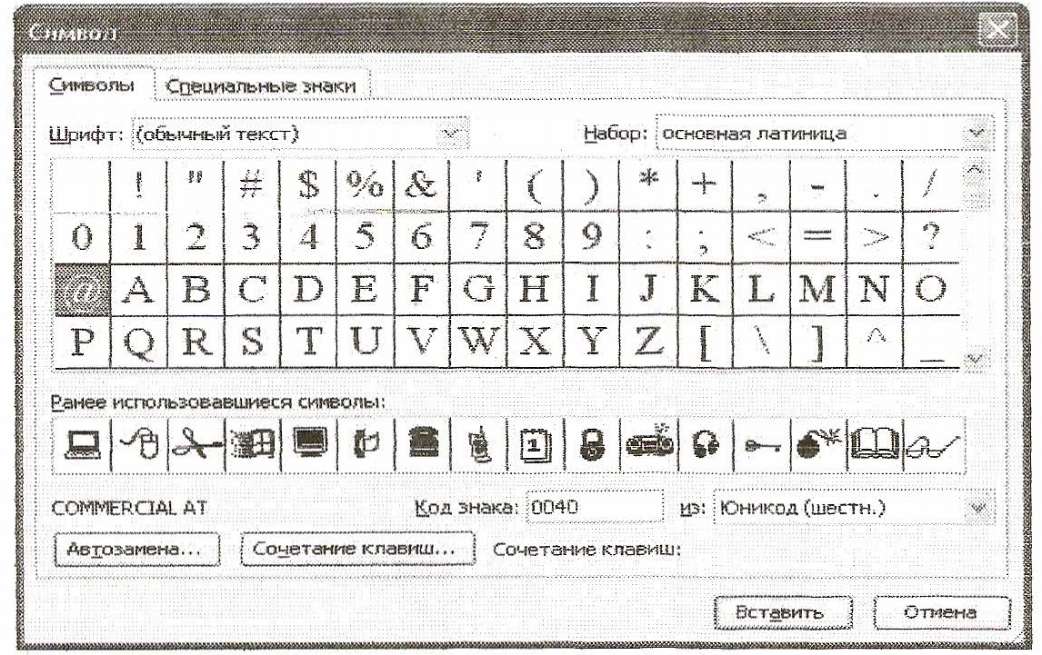 Рис. 1. Завдання 3 Зміна виду екрана Порядок роботи: Встановіть режим «Розмітка сторінки» (меню Вид / Розмітка сторінки). Для вибору оптимального розміру документа (на екрані монітора) послідовно встановіть нижче перераховані види масштабів (меню Вид / Масштаб (мал. W2) або кнопкою «Масштаб» панелі інструментів) (рис. W3). Зверніть увагу, як змінюється вид екрану: - Стандартний 75% і 200%; - Довільний 33% і 125%; - По ширині сторінки; - Сторінка цілком; - По ширині тексту. Залиште для роботи з документом останній встановлений масштаб «За шириною тексту». 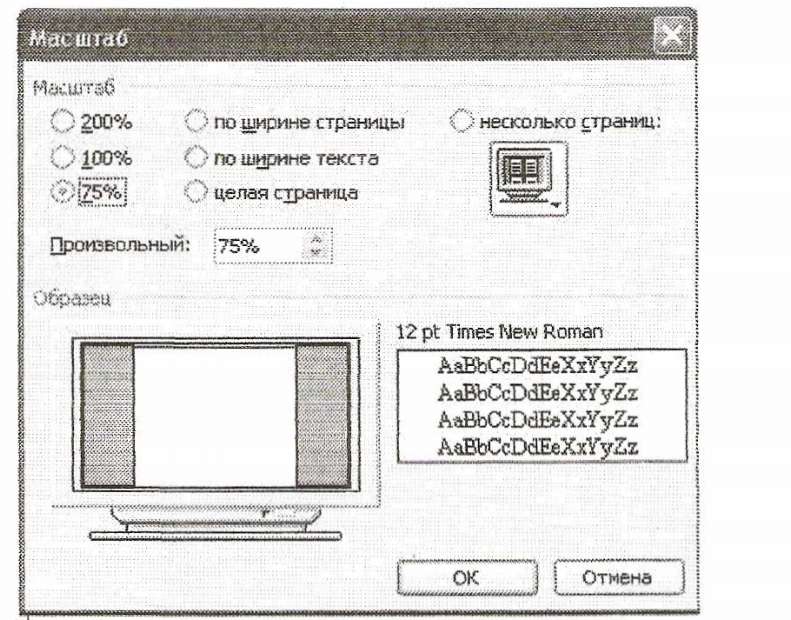 Рис. 2.  Рис. 3. Завдання 4 Форматування шрифту Порядок роботи: Встановіть у першому абзаці надрукованого тексту різні розміри шрифту (виділяючи слова подвійним клацанням мишки або клавішами Shift, Ctrl і): - Перше слово - 24 пт.; - Друге слово - 18 пт; - Третє слово - 12 пт.; - Четверте слово -10 nr.; - П'яте слово - 8 пт. Використовуйте кнопки панелі інструментів Форматування або команду Формат / Шрифт / вкладка Шрифт. 2 Оформіть у другому абзаці в першому рядку кожні два слова різним кольором {Формат / Шрифт / вкладка Шрифт) або за допомогою спеціальної кнопки панелі інструментів «Форматування». 3 Здійснено в другому абзаці наступні перетворення, виділяючи потрібні слова (Формат / Шрифт! Вкладка Шрифт): - Перші два слова оформите напівжирним шрифтом; - Другі два слова - курсивом; - Треті два слова - підкресленням; - Наступні два слова - курсивом + напівжирним шрифтом + підкресленням. 4 задає в першому абзаці різні види підкреслення (Формат / Шрифт! Вкладка Шрифт) '. - Перше слово - з одинарним підкресленням; - Друге слово - з пунктирним підкресленням; - Друге слово - - з подвійним підкресленням. 5 Наберіть слово «ефект». Скопіюйте його п'ять разів (Правка / Копіювати, Правка / Вставити) і використовуючи команду Шрифт меню Формат (pnc.W4) накладіть наступні видозміни: - Перше слово "ефект" - видозміна "закреслений"; - Друге слово "ефект" (всі літери слова, крім першої) - верхній індекс; - Третє слово "ефект" (всі літери слова, крім першої) - нижній індекс; - Четверте слосо "ефект" - малі прописні; - П'яте слово "ЕФЕКТ" - всі прописні, жирний, контур. 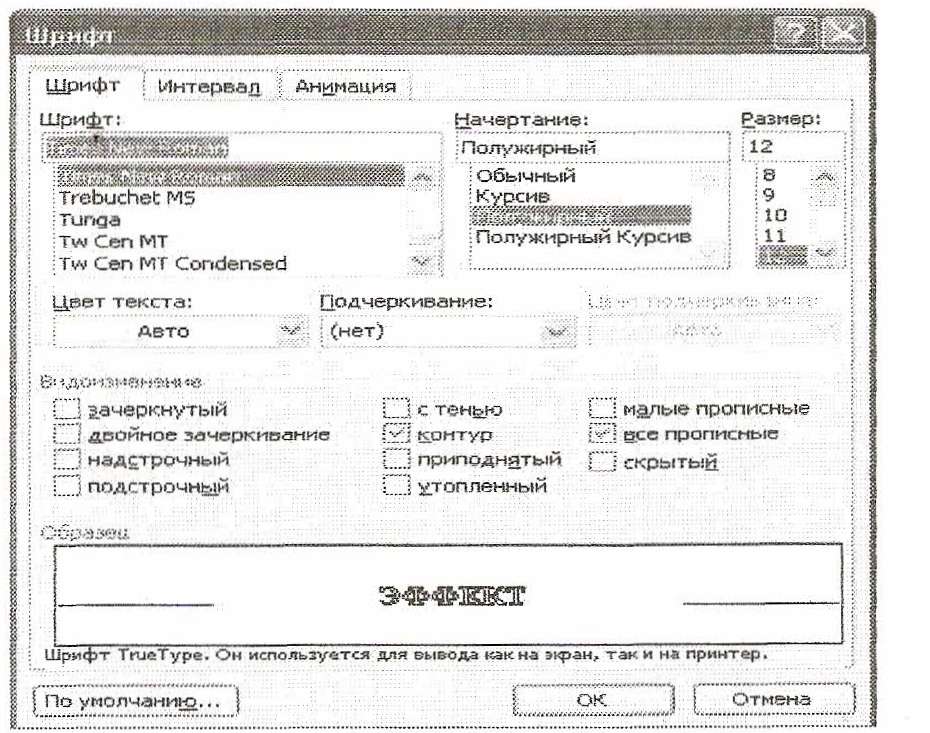 Рис. 4. Якщо ви все зробили правильно, то на екрані ви бачите слова "ефект" у наступному варіанті:  6 На слова «Буфер обміну» встановіть інтервал розрядження на 10 пт. (Формат / Шрифт / вкладка Інтервал; інтервал розрідження 10 пт.) 7 Накладіть на перший рядок першого абзацу ефект анімації "Феєрверк" (меню Формат, команда Шрифт, вкладка Анімація). 8 В початковому тексті на слова «копіювання, вирізання та вставка» встановіть хвилясте підкреслення і задайте синій колір шрифту. 9 Виділіть другий абзац тексту та змініть вигляд шрифту на Arial. Зверніть увагу на зміну зовнішнього вигляду шрифту. Завдання 6 Обрамлення і заливка тексту Порядок роботи: 1 Здійснено обрамлення першого рядка тексту. Для цього виділіть перший рядок, в меню Формат виберіть команду Межі та заливка, на вкладці Кордон задайте колір лінії - синій, товщину -1,5 Пт, тип лінії - суцільна лінія; застосувати - до тексту, тип кордонів-рамка (рис. W6). 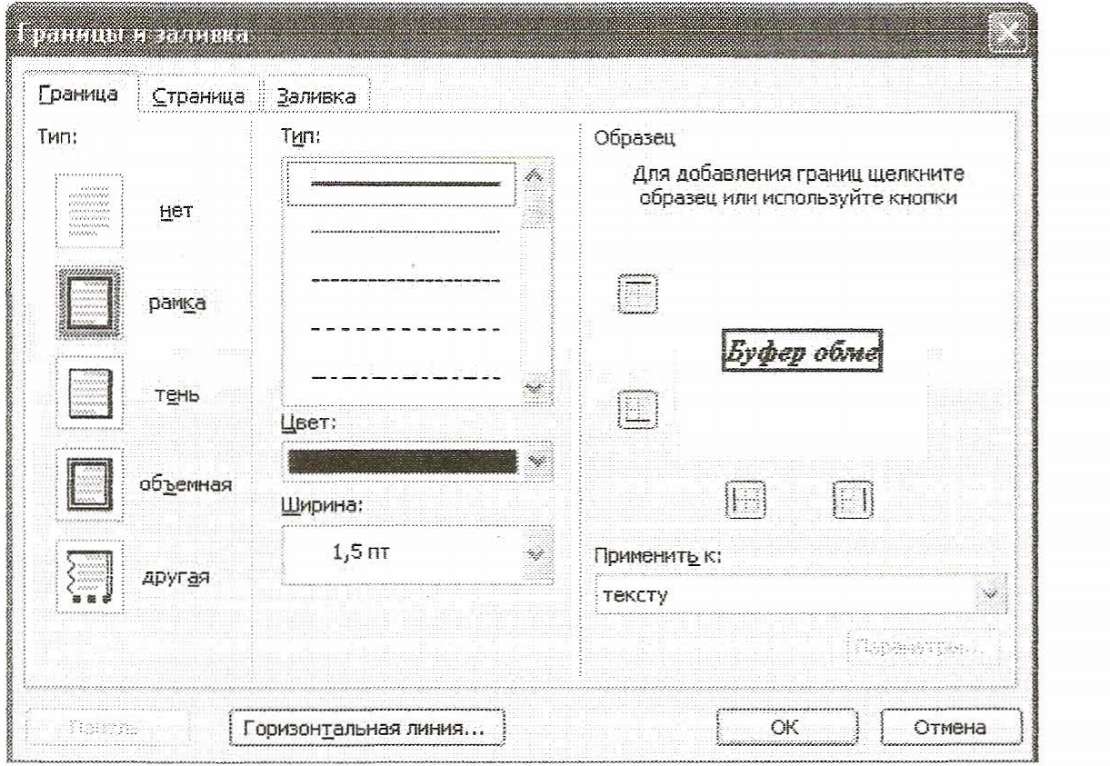 Рис. 6. 1Проведіть заливку кольором другого абзацу тексту. Для цього виділіть другий абзац, в меню Формат виберіть команду Межі та заливка, на вкладці Заливка виберіть колір і натисніть кнопку ОК. 2 збережено набраний документ у своїй папці з ім'ям «Фаміліяl.doc» (Файл / Зберегти). Індивідуальне завдання: При виконанні операцій зі шрифтами замість слова „Ефект” слід використовувати своє прізвище та ініціали. Контрольні запитання:
Зміст звіту:
Практична робота № 2.2.2 |
